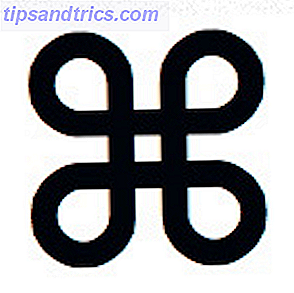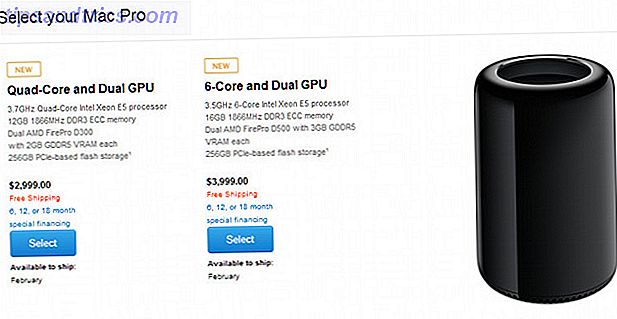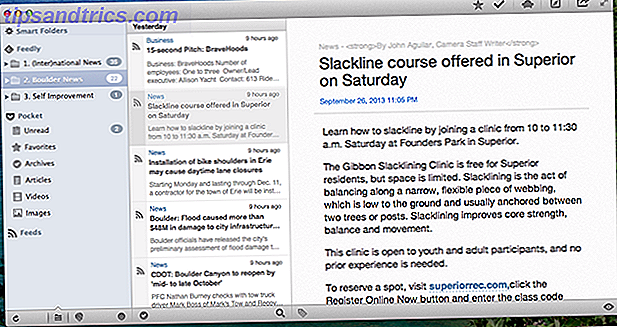Systemåterställning är en viktig funktion som skyddar ditt Windows-system. Om du någonsin skadar Windows och behöver gå tillbaka i tiden, kan Systemåterställning låta dig ångra ändringar och återgå till ett tidigare tillstånd.
Du vet förmodligen hur man skapar en återställningspunkt manuellt. Hur man skapar en systemåterställningspunkt. Hur man skapar ett systemåterställningspunkt Systemåterställning hjälper dig att rulla tillbaka ditt Windows-system för att ångra negativa ändringar. Så här skapar du en systemåterställningspunkt när som helst. Läs mer . Men vad händer om du tweakar din dator regelbundet och vill ha mer återställningspoäng? Att fånga sig utan en är inte kul, så du bör sätta dem att köra på ett schema.

Hur man skapar dagliga systemåterställningspunkter i Windows
Om du använder en professionell version av Windows gör du följande steg med hjälp av grupprincip:
- Sök efter gpedit.msc i Start-menyn för att öppna grupprincipredigeraren .
- Borra ner till Datorkonfiguration> Administrativa mallar> Windows-komponenter> Windows Defender Antivirus> Skanna .
- Dubbelklicka på Skapa en systemåterställningspunkt .
- Välj Aktiverat och klicka på OK .
För hemanvändare följer du dessa steg för att göra ändringar i registret. Kom ihåg att redigering av registret kan vara farligt om du inte är försiktig:
- Skriv regedit i Start-menyn och öppna Registerredigeraren .
- Navigera till följande plats:
HKEYLOCAL_MACHINE\SOFTWARE\Policies\Microsoft\Windows Defender - Högerklicka på Windows Defender i den vänstra sidofältet och välj Ny> Nyckel . Namnge det skanna
- Högerklicka sedan i den högra panelen Skanna och välj Nytt> DWORD-värde (32-bitars) . Namn det DisableRestorePoint .
- Detta värde kommer att ha ett värde på 0, vilket är vad du vill ha. Stäng registreringsredigeraren, och efter att du startat om, kommer du att vara helt inställd.
Nu när Windows Defender gör sin dagliga skanning, skapar den först en systemåterställningspunkt. Även om du använder ett annat antivirus kan Windows Defender fortfarande skanna ibland. Öppna appen för Windows Defender Security Center på din dator för att växla på den här. Om du inte vill använda den här metoden kan mer avancerade användare använda uppgiftsschemaläggaren 4 Boring-uppgifter du kan automatisera med Windows-uppgiftsschemaläggaren 4 Boring-uppgifter du kan automatisera med Windows-uppgiftsschemaläggaren Din tid är för värdefull för att bli bortkastad med Upprepade uppgifter. Låt oss visa dig hur du automatiserar och schemalägger uppgifter. Vi har också några bra exempel. Läs mer .
Observera att Systemåterställning använder mycket utrymme, så du bör kontrollera hur mycket utrymme du har tilldelat. 12 Tips för att fixa Windows Systemåterställning 12 tips för att åtgärda Windows Systemåterställning, som klarar av att skapa en systemåterställningsplats eller återställa till ett systemstatus? Här är tolv tips för att få din Windows System Restore igen och igen. Läs mer för den här funktionen. Du kan sluta skapa för många återställningspunkter på kort tid, vilket minskar deras användbarhet.
Gillar du att återställningspunkter skapas automatiskt, eller är du OK med att göra dem manuellt? Berätta för oss i kommentarerna!